Feilsøking og overvåking i forbindelse med synkronisering på serversiden
Denne siden er din kilde for problemer og løsninger for feilsøking av serversidesynkronisering. Kom tilbake flere ganger for å se etter oppdatert informasjon om problemer som oppdages og løsninger som registreres.
Instrumentbord for elementovevåking for synkronisering på serversiden
Du kan bruke instrumentbordet for Elementovervåkning til å forstå hvorfor e-postmeldinger, avtaler, kontakter og oppgaver ikke er synkronisert.
Merk
Rader i instrumentbordet for Elementovervåking kan bare vises av brukeren som eier den tilknyttede Dataverse-postboksoppføringen, eller av en bruker som har sikkerhetsrollen Systemansvarlig. Når en systemadministrator får tilgang til instrumentbordet, vises elementer som ikke eies av denne brukeren, med Elementemne skjult (***).
Kolonnen Synkroniseringsfeil inneholder informasjon om hvorfor elementet ikke ble synkronisert, som vist i følgende bilde.

Hvis du velger koblingen, henvises det til en Lær-artikkel om feilen, hvis dette finnes.
Dataene for instrumentbordet lagres i tabellen ExchangeSyncIdMapping og beholdes av systemet i opptil tre dager etter at feilen oppstod. Denne verdien kan endres ved å endre ExchangeSyncIdMappingPersistenceTimeInDays OrgDbOrgSetting.
Kjente problemer
Dette instrumentbordet fungerer for øyeblikket ikke når det vises ved bruk av Unified Client interface. Du vil se følgende feil:
Komponenter som er lagt til på instrumentbordet, kan ikke vises i denne klienten
Hvis du vil ha mer informasjon, kan du se Feilsøke problemer med synkronisering på serversiden på elementnivå med Dynamics 365 – Dynamics 365 Sales | Microsoft Learn.
Følg fremgangsmåten i denne KB-artikkelen for å aktivere og bruke et instrumentbord for å få informasjon om synkroniseringsfeil.
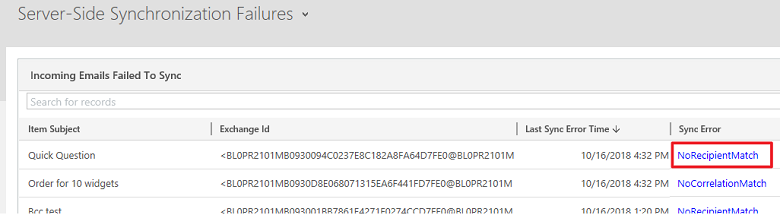
Instrumentbordet for synkroniseringsovervåking på serversiden
Merk
Instrumentbordet for synkroniseringsovervåking på serversiden er avskrevet fra og med den ukentlige versjonen 9.2.2403.4 og vil ikke lenger motta oppdateringer eller ytterligere støtte.
Med instrumentbordet for synkroniseringsovervåking på serversiden kan du bruke til å få et raskt overblikk over tilstanden til postbokser ved hjelp av synkronisering på serversiden.
Gå til et hvilken som helst instrumentbord, klikk på Velg  ved siden av instrumentbordets tittel, og klikk deretter på Synkroniseringsovervåkning på serversiden.
ved siden av instrumentbordets tittel, og klikk deretter på Synkroniseringsovervåkning på serversiden.
Dette instrumentbordet består av flere diagrammer, som hvert gir innsikt i organisasjonens synkroniseringsytelse på serversiden.
Klikk et nummer i listen over postbokser som er konfigurert for synkronisering på serversiden, for å hente status for en bestemt postboks.
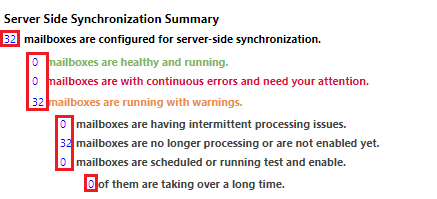
Klikk på ikonet for rutenett i hvert diagram for å vise oppføringer som brukes til å generere diagrammet.
Kjente problemer
Postboksrutenett mangler status for testkjøring
Det oppdaterte brukergrensesnittet for postboksvisninger viser ikke kolonnen Testkjøringsstatus i visningen Mine aktive postbokser. Denne kolonnen er tilgjengelig i en fremtidig oppdatering.
Vanlige varsler og anbefalte løsninger
Innboksen er deaktivert for synkronisering
Varsel: Innboksen er deaktivert for synkronisering av avtaler, kontakter og oppgaver for innboksen fordi det oppstod en feil under etablering av en sikker tilkobling til Exchange Server. Eieren av e-postserverprofilen har blitt varslet.
Løsning:https://support.microsoft.com/kb/2993502
Feil under oppretting av en sikker tilkobling
Varsel: E-post kan ikke mottas for innboksen fordi det oppstod en feil under oppretting av sikker tilkobling til e-postserveren. Innboksen er deaktivert for mottak av e-post. Eieren av e-postserverprofilen er varslet.
Løsning:https://support.microsoft.com/kb/2993502
E-postmelding har statusen "Ventende på sending"
Hvis du oppretter en e-postmelding i kundeengasjementsapper (Dynamics 365 Sales, Dynamics 365 Customer Service, Dynamics 365 Field Service, Dynamics 365 Marketing og Dynamics 365 Project Service Automation), og klikker Send-knappen, blir ikke meldingen sendt med mindre e-postintegrasjon er riktig konfigurert og aktivert for sending av e-post fra kundeengasjementsapper.
Kontroller at brukeren som sendte e-posten, er aktivert for sending av e-post.
Velg et miljø i administrasjonssenteret for Power Platform.
Velg Innstillinger>E-post>Postbokser.
Endre visningen til Aktive postbokser.
Velg postboksoppføringen for brukeren som sendte e-postmeldingen, og klikk deretter på Rediger-knappen.
Kontroller at brukeren er riktig konfigurert og sending av e-post er aktivert:
- Hvis brukerens postboksoppføring er konfigurert til å bruke synkronisering på serversiden for utgående e-post, må du kontrollere at brukerens e-postadresse er godkjent, også testet og aktivert. Hvis du vil ha mer informasjon om konfigurasjon av synkronisering på serversiden, kan du se Konfigurer synkronisering på serversiden av e-post, avtaler, kontakter og oppgaver.
E-postadressen krever godkjenning av en Microsoft 365-administrator
Varsel:: E-post kan ikke sendes/mottas fordi e-postadressen for innboksen <Brukernavn> krever godkjenning av en Microsoft 365-administrator. Innboksen er deaktivert for sending/mottak av e-post. Eieren av e-postserverprofilen Exchange Online er varslet.
Årsak:
Denne feilen oppstår hvis en bruker er konfigurert til å bruke Microsoft Exchange Online-serverprofilen for e-post, men e-postadressen ikke er godkjent av en Microsoft 365-administrator. En bruker med tilstrekkelig tilgang til å kunne godkjenne innbokser må godkjenne e-postadressen for hver bruker som bruker e-postserverprofilen for Microsoft Exchange Online. Finn ut mer om hvem som kan godkjenne innbokser, i Godkjenne e-post. Microsoft Exchange Online-profilen bruker server-til-server-godkjenning mellom kundeengasjementsapper og Exchange Online. Denne godkjenningen er avhengig av en klarering mellom kundeengasjementsapper og Exchange Online. Etter godkjenningsprosessen kan kundeengasjementsapper sende og motta e-post for denne brukeren uten å måtte oppgi e-postlegitimasjon i kundeengasjementsapper.
Løsning:
Godkjenne en eller flere innbokser:
Velg et miljø i administrasjonssenteret for Power Platform.
Velg Innstillinger>E-post>Postbokser.
Velg Aktive innbokser eller utfør en spørring for avansert søk for å identifisere en liste over innboksene du vil oppdatere.
Merk listen over innbokser du vil godkjenne, og velg deretter Godkjenn e-post.
Velg OK til å godkjenne e-postadressene.
Velg Test & aktiver innbokser til å teste e-postbehandling for aktiverte innbokser.
E-postadresser må godkjennes
Varsel: Én eller flere innbokser er deaktivert for sending/mottak av e-post fordi e-postadressene ikke er godkjent. Godkjenn e-postadressene, og aktiver deretter postboksene for sending/mottak av e-post." eller "E-post kan ikke mottas for postboksen <Postboksnavn> fordi e-postadressen for postboksen <Postboksnavn> ikke er godkjent, og postboksen er deaktivert.. Eieren av den tilknyttede e-postserverprofilen <navn på e-postserverprofil> har blitt varslet.
Løsning:
Postboksene må være godkjent før e-posten kan behandles. Godkjenne postbokser:
Velg et miljø i administrasjonssenteret for Power Platform.
Velg Innstillinger>E-post>Postbokser.
Velg Aktive innbokser eller utfør en spørring for avansert søk for å identifisere en liste over innboksene du vil oppdatere.
Merk listen over innbokser du vil godkjenne, og velg deretter Godkjenn e-post.
Velg OK til å godkjenne e-postadressene.
Velg Test & aktiver innbokser til å teste e-postbehandling for aktiverte innbokser.
Notat
Du kan fjerne kravet for godkjenning av postbokser. Finn ut mer i Fjerne kravet for å godkjenne innbokser.
Kan ikke fastslå plassering av postboksen
Varsel: Kunne ikke fastslå plasseringen av innboks under sending/mottak av e-postmeldingen <Meldingsemne>. Innboksen <innboksnavn> er deaktivert for sending/mottak av e-post, og eieren av den tilknyttede e-postserverprofilen <e-postserverprofilnavn> er varslet.
Løsning: Du vil se dette varselet hvis e-postserverprofilen din (Innstillinger>Konfigurasjon av e-post>E-postserverprofiler) er konfigurert til å bruke alternativet Oppdag serverplassering automatisk, men automatisk søk ikke finner plasseringen for innboksen. Hvis dette skjer, tar du kontakt med din Exchange-administrator å kontrollere at nettverket er konfigurert for automatisk oppdaging. Du kan oppdatere e-postserverprofilen og velge Ingen for Oppdag serverplassering automatisk. Angi nettadressen for Exchange-nettjenestene for Exchange-distribusjonen. For eksempel: https://ExchangeServerName/EWS/Exchange.asmx.
Påloggingsinformasjonen er feil eller har ikke tilstrekkelige tillatelser
Varsel: E-post kan ikke sendes/mottas fordi legitimasjonen som er angitt i den tilknyttede e-postserverprofilen, er feil eller ikke har tilstrekkelige tillatelser for sending/mottak av e-post. Innboksen <innboksnavn> er deaktivert for sending/mottak av e-post, og eieren av e-postserverprofilen <e-postserverprofilnavn> er varslet.
Løsning:
Denne feilen kan oppstå hvis det blir oppgitt uriktig legitimasjon, eller hvis brukerkontoen som er angitt for tilgang til innboksen, ikke har tilstrekkelige tillatelser til innboksen. Sjekk legitimasjon og tillatelser for innboksen. Hvis du oppgir legitimasjon i en e-postserverprofil, må du kontrollere at brukeren har tillatelser for representasjon og innbokstilgang for hver tilknyttet innboks.
Hvis du vil ha mer informasjon om hvordan du konfigurerer Exchange-representasjon og gir tilgang til innboks, kan du se:
Avtaler kan ikke synkroniseres
Varsel: Avtaler kan ikke synkroniseres fordi arrangørfeltet ikke finnes.
Årsak: Arrangørfeltet er nødvendig for å synkronisere avtaleoppføringer. Dette feltet er ikke inkludert i avtaleskjemaet som standard.
Løsning:
Slik legger du til arrangørfeltet i avtaleskjemaet:
I nettappen, gå til Innstillinger (
 ) >Avanserte innstillinger.
) >Avanserte innstillinger.Velg Innstillinger>Tilpassinger>Tilpass systemet.
Under Komponenter, utvid Enheter>Avtale, og klikk deretter Skjemaer.
Klikk Avtale og dra deretter Arrangør-feltet til skjemaet.
Velg Lagre>Publiser.
Avtaler, kontakter og oppgaver kan ikke synkroniseres
Varsel: Avtaler, kontakter og oppgaver kan ikke synkroniseres fordi e-postadressen for innboksen <Innboksnavn> er konfigurert med en annen organisasjon. Den beste fremgangsmåten er å overskrive konfigurasjonen når du tester og aktiverer innboksen i primærorganisasjonen. Du må også endre synkroniseringsmetoden for innboksen i ikke-primære organisasjoner til Ingen.
Løsning:
Hvis du vil endre den primære synkroniseringsorganisasjonen og skrive over innstillingen som er lagret i Exchange, klikker du på Innstillinger>E-postkonfigurasjon>Innboks> åpner en innboks >Test og aktiver postboks> velger Synkroniser elementer med Exchange bare fra denne organisasjonen, selv om utvekslinger ble konfigurert til å synkroniseres med en annen organisasjon. Dette gjør at synkronisering for serversiden fungerer for dette miljøet, men det andre miljøet fungerer ikke lenger for synkronisering av denne innboksen via synkronisering på serversiden. Hvis du vil endre synkroniseringsmetoden for avtaler, kontakter og oppgaver, velger du Innstillinger>Konfigurasjon av e-post>Postboks> åpner en postboks > velger Ingen for Avtaler, kontakter og oppgaver.
Hvis du vil ha mer informasjon, kan du se: Når bør jeg bruke dette alternativet?
Mulige problemer og løsninger
Avgjøre om problemet er med tilkoblingen til Exchange Server (on-premises)
Hvis organisasjonen kobler til Exchange Server (on-premises), kan du kjøre Microsoft Remote Connectivity Analyzer for å finne ut om problemet er med tilkoblingen. Se Koblingstest til Exchange Server (on-premises).
E-post kan ikke sendes eller mottas når synkronisering på serversiden er konfigurert med Gmail
Hvis kundeengasjementsapper er konfigurert til å bruke synkronisering på serversiden med Gmail, kan det oppstå en av følgende feil:
E-post kan ikke mottas for postboksen <Postboksnavn>. Kontroller at legitimasjonen som er angitt i postboksen, er riktig og har tilstrekkelige tillatelser for å motta e-post. Aktiver deretter postboksen for behandling av e-post.
Det oppstod en ukjent feil under sending av e-postmeldingen "Testmelding". Postboksen <postboksnavn> ble ikke synkronisert. Eieren av den tilknyttede e-postserverprofilen <navn på e-postserverprofil> har blitt varslet.
Hvis du vil ha mer informasjon, kan du se denne KB-artikkelen.
Bruke Dynamics 365-apper med Exchange Online
Hvis firmaet ditt bruker Exchange Online med kundeengasjementsapper, må du være oppmerksom på følgende:
Kundeengasjementsapper støtter synkronisering av server-side med Exchange Online i samme leier med server-til-server-godkjenning. Andre godkjenningsmetoder eller innstillinger anbefales eller støttes ikke, inkludert:
Bruke legitimasjon som er angitt av en bruker eller kø
Bruke legitimasjon som er angitt i e-postserverprofil
Bruke representasjon
Angi automatisk oppdaging av serverplassering til nei
Bruke en annen e-postserverprofil enn Exchange Online
Tilkobling av modelldrevne apper med Exchange Online i en annen leier støttes ikke for øyeblikket.
Innboksleveringer regelmessig deaktivert
Feil for innbokslevering klassifiseres som følger:
En permanent feil (for eksempel 401 Ikke godkjent) eller en midlertidig feil (for eksempel et nettverkproblem).
En serverfeil (for eksempel ugyldig profillegitimasjon) eller en innboksfeil (for eksempel ugyldig innbokslegitimasjon).
Kundeengasjementsapper reagerer på feilen på følgende måte:
For permanente server- eller innboksfeil deaktiveres innboksen når feilen er funnet.
For forbigående server- eller innboksfeil er det opptil 10 leveringsforsøk med fem minutters mellomrom mellom hvert forsøk. Hvis leveringen mislykkes etter 10 forsøk, regnes feilen som permanent og innboksen deaktiveres.
Gå gjennom fremgangsmåten for feilsøking i dette emnet, og hvis problemet løses, aktiverer du innboksen.
E-posttjenestekonfigurasjoner som ikke støttes
Synkronisering på serversiden støtter ikke følgende scenarioer:
Blanding av Exchange/SMTP og POP3/Exchange.
Opprettelse av markedsføringskampanjer med masseutsendelse av e-post.
Scenarier med utvidbarhet, for eksempel utvidelse av EWS/POP3/SMTP-protokoller og opprettelse av egendefinerte e-postleverandører.
Exchange Server 2003 og Exchange Server 2007.
Synkronisering på serversiden i kundeengasjementsapper krever en POP3/SMTP-e-postserver som også er FIPS 140-2-kompatibel. Noen e-postservere er ikke FIPS 140-2-kompatible, for eksempel MSN, Outlook.com eller Windows Live Mail.
I de fleste situasjoner der det ikke er støtte for synkronisering på serversiden, kan du bruke e-postruter for Microsoft Dynamics CRM. Mer informasjon: Integrer e-postsystemet
Merk
Vi anbefaler at du ikke bruker en blandet konfigurasjon av Outlook-synkronisering og synkronisering på serversiden for avtaler, kontakter og oppgaver i samme organisasjon, fordi det kan føre til at oppdaterte data for Dynamics 365-apper ikke synkroniseres til alle deltakere.
Avtaleoppføringer opprettes ikke når de spores av inviterte
Vurder følgende angående sporing av en hendelse:
En hendelsesarrangør bruker Outlook for synkroniseringsmetoden.
En som er invitert til hendelsen, bruker synkronisering på serversiden for synkroniseringsmetoden.
I Dynamics 365 for Outlook oppretter arrangøren en avtale og sender en invitasjon til de inviterte.
I Dynamics 365 for Outlook sporer de inviterte avtalen.
Inviterte logger seg på kundeengasjementsapper og går til Markedsføring>Aktiviteter>Avtale>Mine avtaler
Resultat: avtalen opprettes ikke for inviterte.
Dette er et kjent problem og støttes ikke. Hvis arrangøren er noen utenfor organisasjonen, kan en bruker som er en invitert, fortsatt spore avtalen og opprette oppføringen.
Serviceavtaler og -aktiviteter synkroniseres ikke fra Outlook til kundeengasjementsapper
Endringer i serviceavtaler og -aktiviteter oppdateres i Dynamics 365 for Outlook når du synkroniserer, men ikke omvendt. Når du gjør endringer i serviceavtaler eller -aktiviteter i Dynamics 365 for Outlook, synkroniseres ikke endringene til kundeengasjementsapper. Serviceavtaler planlegges av en agent og trenger ledig/opptatt informasjon for ressurser som er tilgjengelige bare i kundeengasjementsapper.
Vær oppmerksom på grensene for mottak og sending i Exchange Online
Kontroller at du ikke nærmer deg grensene i Exchange Online for mottak og sending for enterprise-kunder med en stor e-postflyt. Se Exchange Online-grenser
En sendt e-post opprettes med Innkommende som Retning-verdi
Retningen (DirectionCode) for en e-post som opprettes av synkronisering på serversiden, avhenger av om den opprinnelige e-posten finnes i mappen Sendte elementer. Hvis den opprinnelige e-postmeldingen er plassert i mappen Sendte elementer, er Retning angitt som Utgående. Hvis e-posten derimot ikke blir oppdaget i mappen Sendte elementer, opprettes den med Retning-verdien satt til Innkommende.
Innkommende e-postmeldinger på over 150 MB opprettes ikke som e-postaktiviteter
Det finnes en maksimumsgrense på 150 MB for innkommende e-postmeldinger. E-postmeldinger som overskrider en total størrelse på 150 MB, inkludert alle vedlegg, blir ikke opprettet som en e-postaktivitet.
Postboksen vises som oppdatert av en bruker som ikke aktivt bruker appent
Hvis en bruker er konfigurert til å synkronisere avtaler , kontakter og oppgaver, utføres synkroniseringsprosessen for disse elementene av den brukeren. Synkroniseringsprosessen ser etter eventuelle endringer hvert 15. minutt, og kanskje oftere hvis bestemte oppdateringer blir oppdaget. Når synkroniseringsprosessen kjører, kjører den som denne brukeren og oppdaterer kolonner lagret i postboksoppføringen under hver synkroniseringssyklus. Dette fører til at denne brukeren potensielt vises i Dataverse-analyserapportene, som er tilgjengelige i Power Platform-administrasjonssenteret, selv om brukeren ikke aktivt logger seg på appen.
Synkroniseringsprosessen for e-post er en separat prosess, som også oppdaterer postboksoppføringer. Synkroniseringsprosessen for e-post kjører som SYSTEM-brukeren.
E-postadresse godkjent av og Siste forsøk på testing og aktivering utført av
Fra og med versjon 9.2.2412.2, når en e-postadresse for innboks er godkjent eller testet og aktivert, registrerer systemet den godkjente brukeren og tidsstempelet for når en av operasjonene oppstår. Disse verdiene lagres i kolonnene E-postadresse godkjent av og Siste forsøk på testing og aktivering utført av. De tilsvarende tidsstemplene lagres i kolonnene E-postadresse godkjent og Siste forsøk på testing og aktivering utført.
Disse kolonnene ser tomme ut for postbokser der e-postadressene deres tidligere ble godkjent, testet og aktivert før versjon 9.2.2412.2.

Notat
Hvis du avviser e-postadressen til en innboks, slettes kolonnene E-postadresse godkjent av og E-postadresse godkjent hvis de var angitt tidligere. Du kan aktivere sporing av endringer for disse kolonnene for å vise tidligere verdier.
Se også
Synkronisering på serversiden
Koblingstest til Exchange Server (on-premises)
Beste fremgangsmåter og ting du bør vite om synkronisering på serversiden
{Hidden Gem}Forstå Synkroniseringsytelse på serversiden-dashbordet